如何简易制作CAD电子签名?
大家好,我是小溜,相信大家在使用CAD的过程中可能会遇到需要制作CAD电子签名的时候,那么遇到这种情况我们应该怎么操作呢?其实很简单,下面小溜我就带大家了 解一下,如何简易制作CAD电子签名的方法。希望对大家有所帮助,感兴趣的小伙伴可以关注了解一下。
想要更深入的了解“CAD”可以点击免费试听溜溜自学网课程>>
工具/软件
电脑型号:联想(lenovo)天逸510s; 系统版本:WindowsXP; 软件版本:CAD2004
方法/步骤
第1步
用深色的墨水手写自己的签名,签名尽量有力,纸张尽量是白色的,无其他污渍,如果有其他杂色的话扫描后必须用软件处理干净。签好字后然后用扫描仪扫描就可以了。

第2步
打开CorelDraw,对扫描签名图片进行矢量追踪。用导入的方式导入扫描图片。
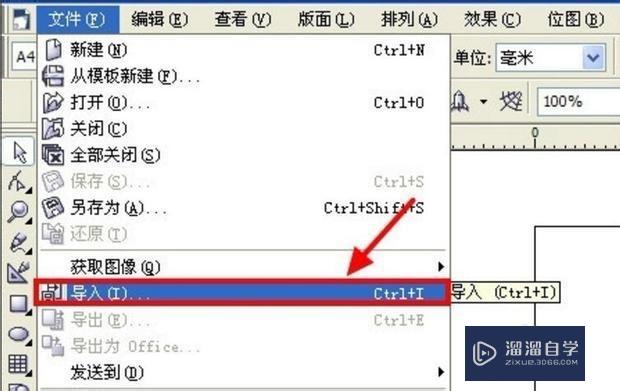

第3步
右击签名,选择跟踪位图。
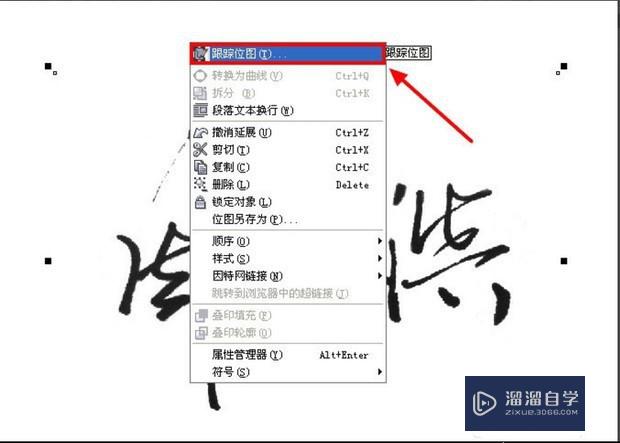
第4步
进入追踪位图界面后,有几种位图的追踪方法,每种方法有不同的参数设置,这里采用最简单的轮廓追踪,其他方法大家也可以试一下。

第5步
选择轮廓追踪后,要调整追踪的准确度,准确度低,则追踪效果失真,但是占用内存少,准确度高,追踪逼真,但是占用内容相对较大,大家根据需要调整就好。
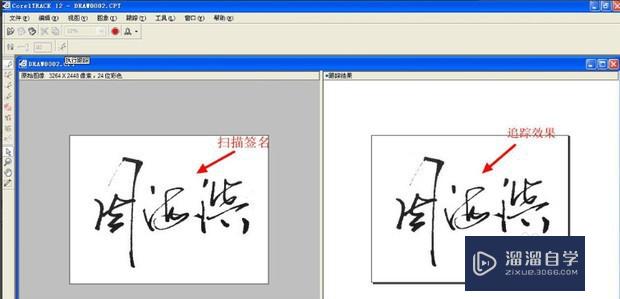
第6步
追踪结束后,保存追踪结果。保存时,保存类型选择dxf-AutoCAD格式保存,这个格式是CAD可以处理的格式。
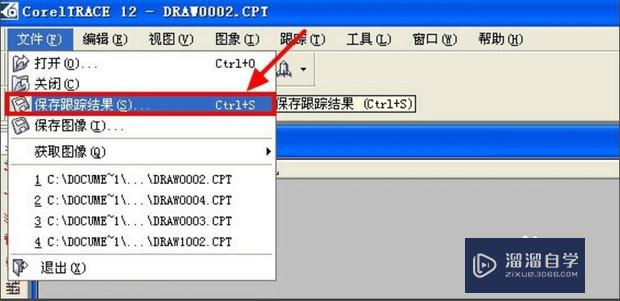
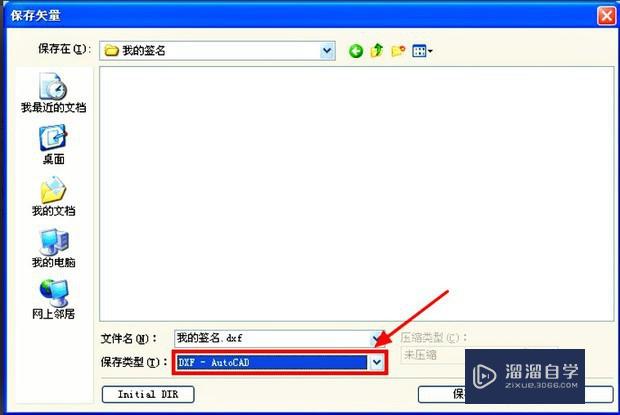
第7步
保存后,用CAD打开,调整比例即可得到CAD手写签名。在CAD里可以调整字体的颜色。
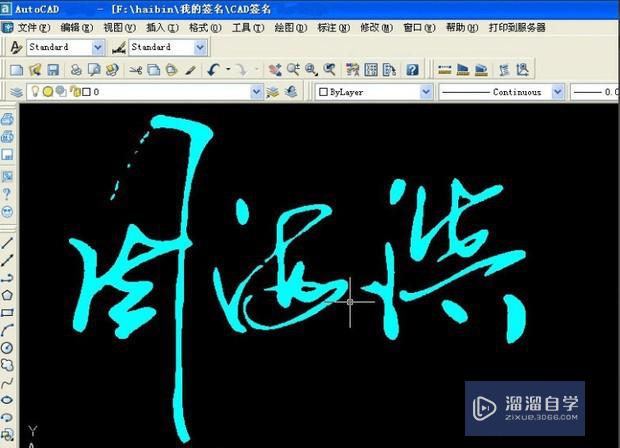
总结
1、用深色的墨水手写自己的签名,签名尽量有力,纸张尽量是白色的,无其他污渍,如果有其他杂色的话扫描后必须用软件处理干净。签好字后然后用扫描仪扫描就可以了。2、打开CorelDraw,对扫描签名图片进行矢量追踪。用导入的方式导入扫描图片。3、右击签名,选择跟踪位图。4、进入追踪位图界面后,有几种位图的追踪方法,每种方法有不同的参数设置,这里采用最简单的轮廓追踪,其他方法大家也可以试一下。5、选择轮廓追踪后,要调整追踪的准确度,准确度低,则追踪效果失真,但是占用内存少,准确度高,追踪逼真,但是占用内容相对较大,大家根据需要调整就好。6、追踪结束后,保存追踪结果。保存时,保存类型选择dxf-AutoCAD格式保存,这个格式是CAD可以处理的格式。7、保存后,用CAD打开,调整比例即可得到CAD手写签名。在CAD里可以调整字体的颜色。
温馨提示
以上就是关于“如何简易制作CAD电子签名?”全部内容了,小编已经全部分享给大家了,还不会的小伙伴们可要用心学习哦!虽然刚开始接触CAD软件的时候会遇到很多不懂以及棘手的问题,但只要沉下心来先把基础打好,后续的学习过程就会顺利很多了。想要熟练的掌握现在赶紧打开自己的电脑进行实操吧!最后,希望以上的操作步骤对大家有所帮助。









